路由器密码设置步骤详解:保障家庭网络安全的关键
- 问答
- 2025-10-17 12:30:25
- 2
哎,说到路由器密码这事儿,我可得跟你好好唠唠,你可能觉得,这不就是输几个字儿的事儿嘛,有啥可讲的?但你知道吗,就这看似简单的一步,好多家庭网络的安全漏洞都从这儿开始的,我邻居老王家,上个月网速突然慢得跟蜗牛似的,一查才发现,居然有人蹭网下了好几部高清电影…他压根就没改过路由器默认密码,你说这心得多大。
所以啊,咱今天不整那些教科书式的条条框框,就像朋友聊天一样,把这事儿捋清楚,你得找到你那路由器的“老巢”在哪儿,大部分路由器底下或者背面都贴着一张小小的标签,像一块狗皮膏药似的粘在那儿,上面写着管理地址,一般是“192.168.1.1”或者“192.168.0.1”这种数字,还有默认的用户名和密码,通常是“admin”和“admin”,你找找看,肯定有。
找到之后,关键的一步来了:用手机或者电脑,连上你家的Wi-Fi,一定得是连着自家Wi-Fi才能进行下一步,用流量可不行,那等于你想进自家门却跑去敲邻居家的墙,完全两码事,接着打开浏览器,对,就你平时看网页那个,在顶上的地址栏里,把刚才记下的那串数字,192.168.1.1”,小心翼翼地输进去,然后敲回车,这时候,会弹出一个让你输入用户名和密码的小窗口。
嘿,这里就是个坎儿,很多人到这儿就懵了,心想“我设过这玩意儿吗?”,然后尝试着输入Wi-Fi密码,结果死活进不去,急得直挠头,其实啊,这里要输入的是路由器背面标签上印着的那个“初始”管理密码,跟你的Wi-Fi密码是两回事,你就照着标签上写的,把“admin”之类的填进去,就能看到路由器的后台管理界面了,那感觉,有点像终于拿到了自家总电闸的钥匙。
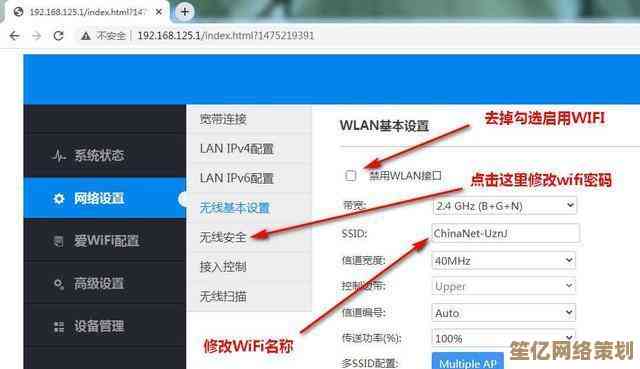
进去之后,界面可能花花绿绿的,各种选项看得人眼花,别慌,咱目标明确,就是改密码,你得睁大眼睛找,通常会有“系统工具”、“安全管理”、“无线设置”这类标签,点进去慢慢找,肯定能找到修改“管理员密码”或者“登录密码”的地方,这个地方的密码,才是真正的“命门”,它决定了谁有权限改动你家网络的设置,比Wi-Fi密码还重要。
设置新密码的时候,可千万别偷懒,什么“123456”、“password”、或者你家门牌号加生日,这些统统都是黑客字典里的头号目标,脆得跟张纸一样,你得弄个复杂点的,最好是大小写字母、数字、符号混搭起来,MyHome@2024_Spring!”这种,虽然记起来麻烦点,但安全啊!你可以把它写在个只有你自己知道的小本本上,藏好了,我自己的习惯是,用一句只有自己懂的短语的首字母,再加上有特殊意义的数字和符号,这样又好记又难猜。
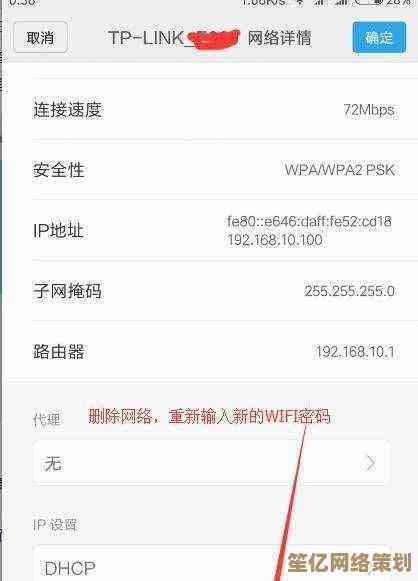
改完管理员密码,松了口气,但事儿还没完呢,接下来才是重头戏:设置Wi-Fi密码,同样在无线设置里,找到“无线安全”或者“WPA/WPA2密码”的选项,这里的密码,就是你以后手机、电脑、平板连Wi-Fi时需要输入的那个,设置原则跟上面差不多,也要够复杂,有个小窍门,你可以把Wi-Fi名称(SSID)也改一下,别用默认的“TP-LINK_XXXX”这种,改成个独特的、不带个人信息的名字,让蹭网的人摸不着头脑,不知道这是谁家的网络。
全部设置完,路由器通常会要求你重启,这时候就耐心等个一两分钟,等所有指示灯恢复正常,你的所有设备肯定会断网,因为密码换了嘛,你需要重新搜索Wi-Fi,找到你刚改的新名称,输入那个复杂的新密码…… 对了,输密码的时候小心点,大小写别搞错了,我就老犯这毛病,输错三次被锁了,又得重头再来,那才叫一个郁闷。
等所有设备都顺利连上了,嘿,心里那块石头才算真正落地,你会感觉这个网络空间彻底属于你自己了,有一种小小的、但实实在在的掌控感,虽然麻烦是麻烦了点,但想想,这就好比给家里的防盗门换了一把只有你自己有钥匙的超B级锁芯,夜里睡觉都踏实不少。
啊,路由器密码这个事儿,真别不当回事,它是你家数字世界的第一道防线,花个十分钟折腾一下,能省去未来无数可能的麻烦,行了,啰嗦这么多,希望对你有点用,快去检查一下你家的路由器吧,可别学我邻居老王。
本文由酒紫萱于2025-10-17发表在笙亿网络策划,如有疑问,请联系我们。
本文链接:http://waw.haoid.cn/wenda/29702.html
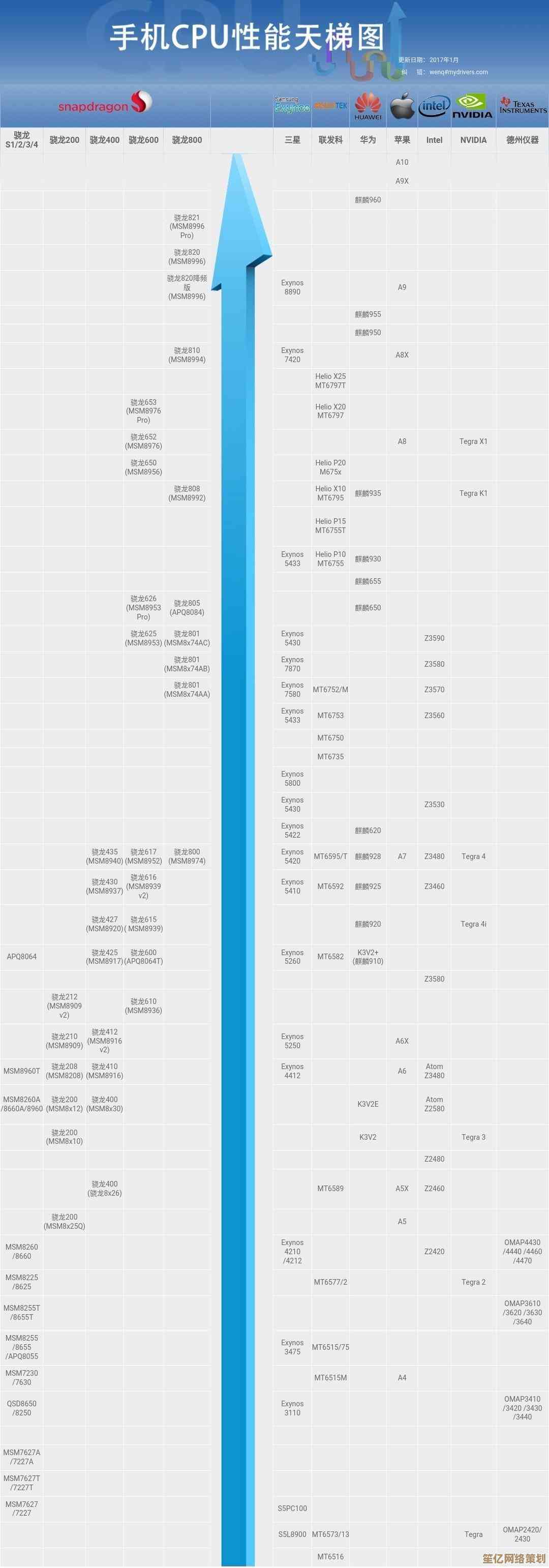


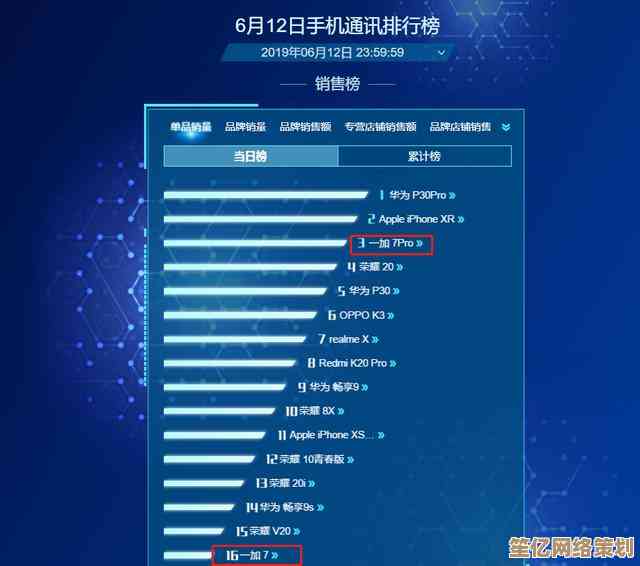
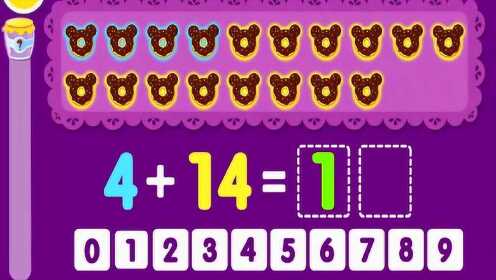
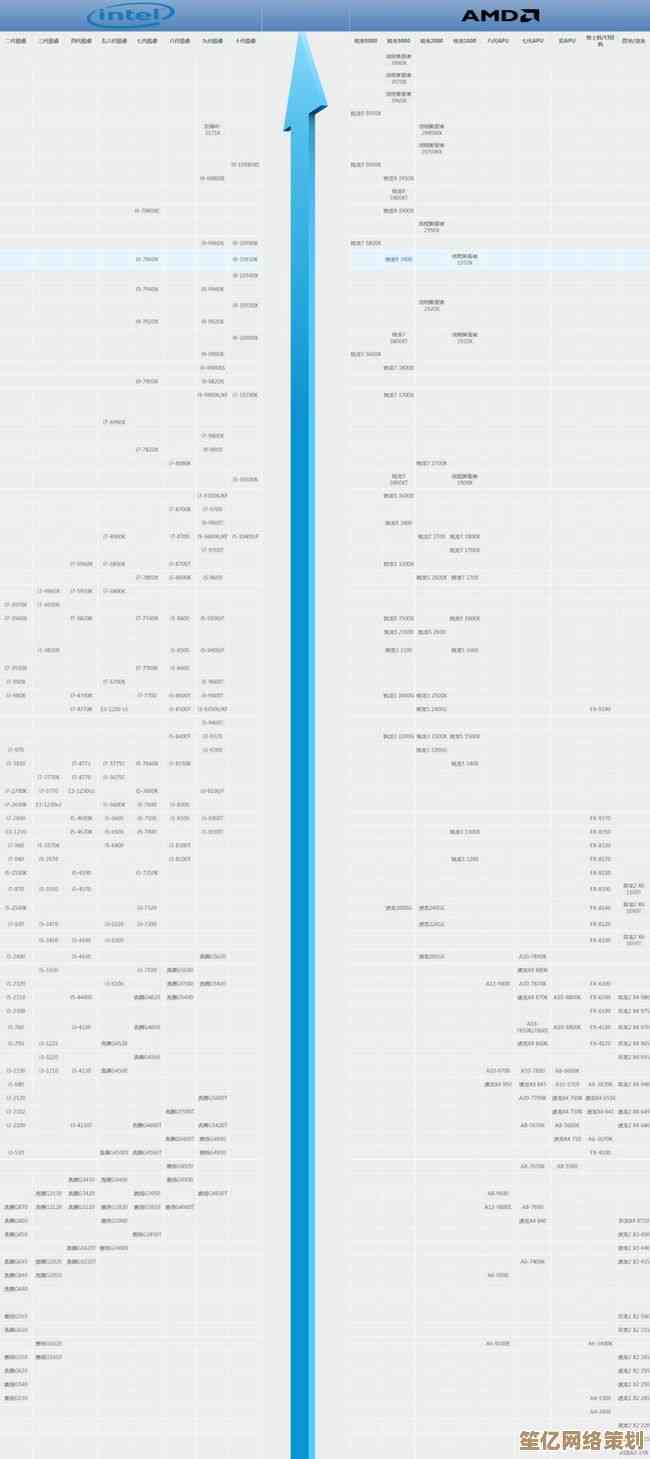


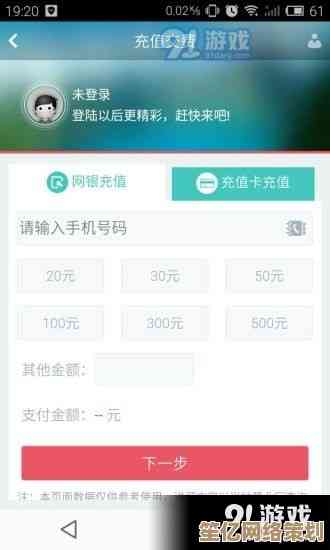
![[QQ互联]重塑社交边界,让沟通自由流动于心间](http://waw.haoid.cn/zb_users/upload/2025/10/20251018113040176075824087925.jpg)


